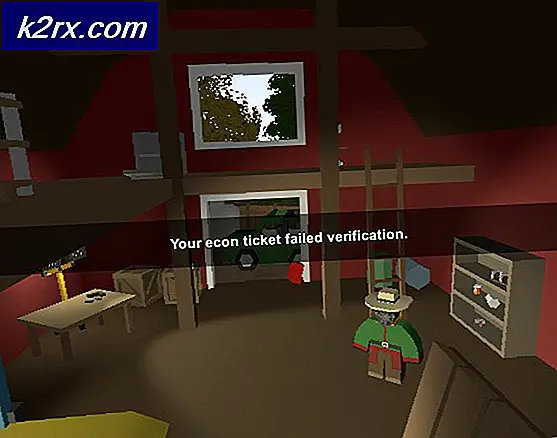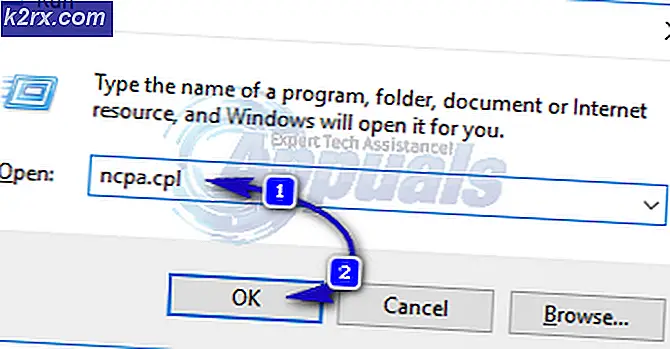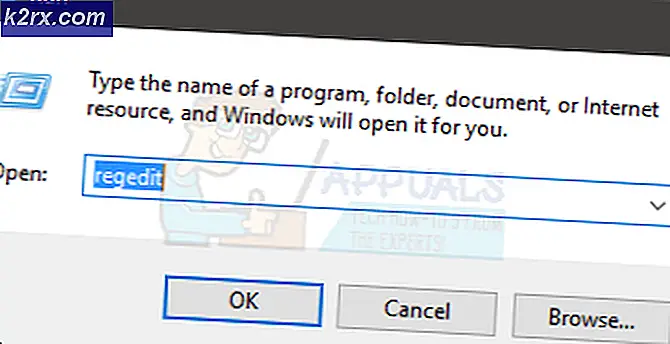'Fejl ved indlæsning af spilkonfigurationen fra webstedet' i Runescape
Det 'Der opstod en fejl ved indlæsning af spilkonfigurationen fra webstedet'Fejlmeddelelse vises typisk, når berørte brugere forsøger at starte RuneScape-klienten på deres Windows-computer. Dette problem rapporteres at forekomme på Windows 10, Windows 8.1 og Windows 7.
Som det viser sig, er der flere forskellige tilfælde, der vil forårsage denne særlige fejl med Runescape:
Metode 1: Deaktiver / afinstaller 3. parts sikkerhedssuite
Hvis du aktivt bruger en tredjepartspakke som standardsikkerhedspakke, er det muligt, at en falsk positiv ender med at afbryde forbindelsen til spillets server. I dette tilfælde skal du være i stand til at løse problemet enten ved at deaktivere realtidsbeskyttelse eller ved at afinstallere tredjepartspakken helt.
Start simpelt ved at deaktivere realtidsbeskyttelsen af den 3. parts suite, du aktivt bruger, fra ikonet på proceslinjen.
Bemærk: Husk, at denne handling vil være forskellig, afhængigt af hvilket tredjepartsværktøj du bruger. Men i de fleste tilfælde vil du være i stand til at gøre det ved at højreklikke på ikonet for bakkebjælken.
Når du har deaktiveret realtidsbeskyttelsen, skal du starte spillet igen og se om du stadig støder på det samme 'Der opstod en fejl ved indlæsning af spilkonfigurationen fra webstedet‘Fejl.
Hvis fejlen vedvarer, skal du følge instruktionerne nedenfor for at afinstallere din tredjeparts AV midlertidigt og se om dette ender med at løse problemet:
- Åbn en Løb dialogboks ved at trykke på Windows-tast + R. skriv derefter 'Appwiz.cpl' og tryk påGå indat åbne op forProgrammer og funktionermenu.
- Når du er inde i Programmer og funktioner menu, rul ned gennem listen over installerede programmer og find det antivirusprogram, du tror kan forårsage problemet med RuneScape.
- Følg instruktionerne på skærmen for at afslutte processen på afinstallationsskærmen, og genstart derefter din computer.
- Når den næste opstart er afsluttet, skal du starte spillet igen og se om operationen er afsluttet.
Hvis dette scenarie ikke er relevant, eller hvis du allerede har gjort dette og stadig støder på den samme fejl, skal du gå ned til den næste mulige løsning nedenfor.
Metode 2: Genstart eller skift af browser
Husk, at RuneScape er en Java-baseret browser, der hovedsageligt afspilles direkte fra en browsermenu. Så hvis du tidligere har undersøgt muligheden for en sikkerhedsforstyrrelse, og du har bekræftet, at det ikke er tilfældet, ville den næste logiske potentielle synder være den browser, du bruger til at spille spillet.
Korrupte cachelagrede data er den største synder, der muligvis ender med at forårsage netop dette problem. Dette problem rapporteres hovedsageligt at forekomme med oprindelige Windows-browsere som Internet Explorer og Microsoft Edge.
Nogle berørte brugere, der støder på dette problem, har bekræftet, at handlingen blev løst, efter at de genstartede deres browser, ryddede cachen eller migrerede til en anden browser.
Hvis dette scenarie er anvendeligt, skal du starte simpelt med en genstart af en browser. Luk det bare, åbn det igen og genindlæs spillet. Hvis den samme fejl stadig forekommer, og du er glad for din nuværende browser, skal dit næste trin være at rydde cache og cookies i din browser.
Hvis du bruger en native browser, kan du overveje at migrere til en mere pålidelig browser som Firefox, Chrome eller Opera. IE og Edge er kendt for at have problemer med spilbrowsere bygget med Java (som RuneScape).
Metode 3: Ændring af tastaturlayoutet
Som underligt af en løsning, dette måske lyder, har mange brugere bekræftet, at de endelig fik 'Der opstod en fejl ved indlæsning af spilkonfigurationen fra webstedet‘Fejl løst, efter at de ændrede deres standard tastaturlayout til Engelsk (USA).
Der er ingen officiel forklaring på, hvorfor dette fungerer, men en af de berørte brugere har bekræftet, at udførelsen af denne ændring endelig tillod RuneScape-klienten at starte uden problemer.
Nogle brugere spekulerer på, at problemet muligvis vises, hvis serveren registrerer et misforhold mellem standardbrowsersproget og OS-standardsproget.
Hvis dette scenarie ser ud til at være relevant, skal du følge nedenstående instruktioner:
- Trykke Windows-tast + R at åbne en Løb dialog boks. Skriv derefter 'styring' inde i tekstboksen, og tryk derefter på Gå ind for at åbne klassikeren Kontrolpanel interface.
- Inde i det klassiske kontrolpanel skal du bruge søgningen i øverste højre hjørne til at søge efter 'område' og tryk på Gå ind.
- Klik derefter på listen fra resultaterne Regioner.
- Når du er inde i Regioner klik på vinduet Formater fanen, og skift standard Format til Engelsk Forenede Stater) og klik ansøge for at gemme ændringerne.
- Når ændringen er gemt, skal du genstarte din computer og vente på, at den næste opstart er afsluttet, før du prøver at starte RuneScape igen.
I tilfælde af det samme 'Der opstod en fejl ved indlæsning af spilkonfigurationen fra webstedet‘Der opstår stadig fejl, flyt ned til den næste potentielle løsning nedenfor.
Metode 4: Skyl den aktuelle DNS
Hvis ingen af de potentielle rettelser ovenfor har fungeret for dig, er chancerne for, at du rent faktisk har at gøre med en slags DNS (Domain Name System) problem. Ofte kan en inkonsekvent DNS være hovedårsagen til 'Der opstod en fejl ved indlæsning af spilkonfigurationen fra webstedet‘Fejl.
I dette tilfælde er en af de potentielle rettelser, der giver dig mulighed for at løse problemet, at rydde din nuværende DNS-cache og tvinge din router til at tildele en ny adresse. Nogle berørte brugere har bekræftet, at de formåede at rette RuneScape-fejlen, efter at de havde skyllet den aktuelle DNS-cache:
- Trykke Windows-tast + R at åbne en Løb dialog boks. Skriv derefter 'Cmd' inde i tekstfeltet, og tryk på Ctrl + Skift + Enter for at åbne en forhøjet kommandoprompt. Når du ser UAC (Brugerkontokontrol) hurtig, klik Ja at give administrative rettigheder.
- Når du er inde i den forhøjede CMD-prompt, skal du skrive følgende kommando og trykke Gå ind at skylle din DNS cache:
ipconfig / flushdns
Bemærk: Denne handling ender med at rydde alle oplysninger, der i øjeblikket er gemt vedrørende din DNS-cache. Dette ender med at tvinge din router til at tildele nye DNS-oplysninger, som forhåbentlig ikke ender med at forårsage det samme problem.
- Vent, indtil operationen er afsluttet. Du modtager en bekræftelsesmeddelelse, der fortæller dig, at DNS-cachen er blevet ryddet. Når dette sker, skal du lukke den forhøjede CMD-prompt, genstarte RuneScape igen og se om det samme problem stadig opstår.
Hvis du stadig ser det samme 'Der opstod en fejl ved indlæsning af spilkonfigurationen fra webstedet‘Der opstår stadig fejl, flyt ned til den næste potentielle løsning nedenfor.
Metode 5: Skift til Google DNS
Hvis rydning af den aktuelle DNS-cache ikke fungerede for dig, er det sandsynligt, at din internetudbyder insisterer på at tildele en DNS fra et dårligt interval, som ikke er tilladt af spillets server. I dette tilfælde skal du være i stand til at løse problemet ved at migrere de standard DNS-værdier, du bruger i øjeblikket, til de ækvivalenter, der leveres af Google.
Hvis du leder efter instruktioner om, hvordan du gør dette, skal du følge instruktionerne nedenfor:
- Trykke Windows-tast + R at åbne en Løb dialog boks. Skriv derefter 'Ncpa.cpl' og tryk på Gå ind at åbne op for Netværksforbindelser vindue.
- Når du er inde i Netværksforbindelser menu, skal du højreklikke på Wi-Fi (trådløs netværksforbindelse) eller Ethernet (lokalforbindelse) afhængigt af om du bruger henholdsvis en trådløs eller kabelforbindelse.
- Når det lykkes dig at lande inde i det dedikerede Ethernet eller Trådløst internet gå til menuen Netværk fanen.
- Gå derefter tilDenne forbindelse bruger følgende punktersektion, vælgInternetprotokol version 4 (TCP / IPv4)og klik på Ejendomme menu.
- I den næste menu skal du klikke på Generel fanen, og marker derefter det felt, der er knyttet tilBrug følgende DNSserveradresse.Når de felter, der er knyttet til denne mulighed, bliver tilgængelige, skal du erstatte de aktuelle værdier for Foretrukket DNS-server og Alternativ DNS-server med følgende:
8.8.8.8 8.8.4.4
- Klik derefter på ansøge for at gemme ændringerne. Når du har gjort dette, skal du vende tilbage til Wi-Fi-egenskaber skærmbillede, vælg Internetprotokol version 6 (TCP / IPv6)og klik på Egenskaber igen. Tjek derefterBrug følgende DNS-serveradresseog indsæt følgende værdier for Foretrukket DNS-server og Alternativ DNS-server:
2001:4860:4860::8844 2001:4860:4860::8888
- Klik på ansøge for at gemme ændringerne. Når du har gjort dette med succes, har du erstattet standard-DNS til den, der leveres af Google.
- Se om denne handling har løst 'Der opstod en fejl ved indlæsning af spilkonfigurationen fra webstedet‘Fejl ved at genstarte din computer og starte RuneScape igen.
Hvis det samme problem stadig opstår, skal du gå ned til næste løsning nedenfor.
Metode 6: Udførelse af en komplet Winsock-nulstilling
Hvis ingen af metoderne ovenfor har fungeret for dig, er det muligt, at du har at gøre med en eller anden form for inkonsekvens, som din netværksadapter muliggør. Nogle RuneScape-afspillere, der også stødte på 'Der opstod en fejl ved indlæsning af spilkonfigurationen fra webstedet‘Fejl har rapporteret, at problemet i deres tilfælde var forårsaget af cachelagrede data, der tilhører netværksadapteren.
I dette tilfælde skal du være i stand til at løse problemet fuldstændigt ved at udføre en komplet Winsock-nulstilling fra en forhøjet kommandoprompt. Denne handling vil ende med at rydde midlertidige filer, der er relateret til netværksadapteren.
Her er trinvise instruktioner til udførelse af en komplet Winsock-nulstilling:
- Åbn en Løb dialogboks ved at trykke på Windows-tast + R. Skriv derefter 'Cmd' og tryk på Gå ind at åbne en forhøjet Kommandoprompt terminal. Når du ser UAC (prompt til brugerkontokontrol), klik Ja at give administrative rettigheder.
- Når du er inde i den forhøjede CMD-prompt, skal du skrive følgende kommandoer og trykke på Gå ind efter hver for at rydde Winsock er det afhængigheder og det katalog, der er knyttet til det:
netsh winsock reset netsh winsock reset katalog netsh int ipv4 reset
- Når hver kommando er behandlet med succes, skal du genstarte din computer og starte spillet, når den næste opstart er færdig for at se, om problemet nu er løst.